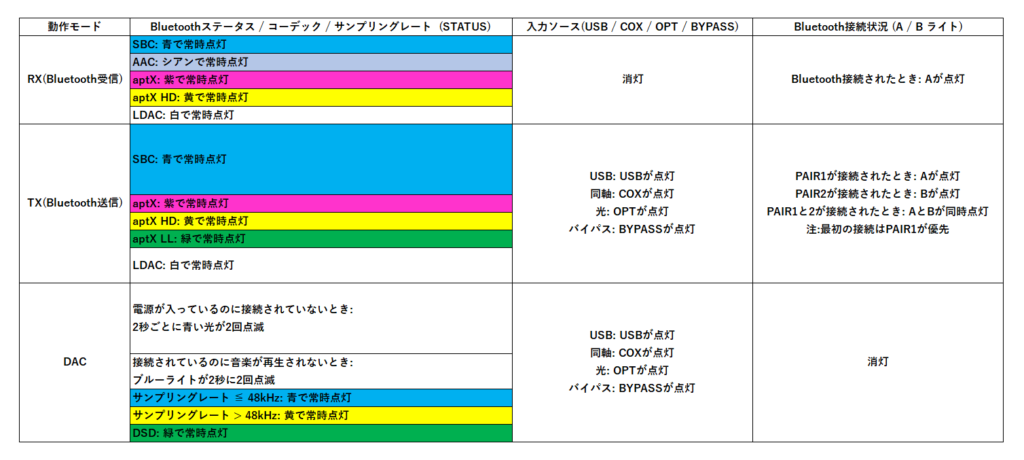よくあるご質問と回答
BTA30 Pro - FAQ
電源が入らないとき
- リセット操作機能は用意されていません。操作を受け付けなくなった・誤動作などが生じたときにはUSBケーブルを抜いて電源を断ち、10秒ほど時間をおいてから再度入れ直して再起動することをお試し下さい。
- USB電源が正しく電力供給できているかご確認下さい。たこ足配線されてないタップコンセントに変更する、壁コンセントの場所を変える、USB電源自体を変更してみるなどをお試し下さい。PCのUSBポートを使用している場合は別のポートへ変更して下さい。
RXモード
- モードスイッチが「BT RX」に切り替えられていることをご確認下さい。
- 音楽が一時停止操作されていないかをご確認下さい。BTA30 ProはRXモードにおいてLL/HDボタンを短押しすることで音楽を一時停止することができます。
- ボリュームノブが適切な位置にあることをご確認下さい。
TXモード
- モードスイッチが「BT TX」に切り替えられていることをご確認下さい。
- 入力ソースを正しく選択しているかをご確認下さい。INPUTボタンを短押しすると入力ソースを切り替えることが出来ます。
- ボリュームノブが適切な位置にあることをご確認下さい。
- Bluetoothマルチポイント接続を使用しているとき、LDACおよびaptX LLコーデックを使用したときは同時出力出来ません。2台のBluetoothレシーバーがBTA30 Proに接続され、それらのコーデックを使用する状態となっていないかをご確認下さい。
- LL/HDボタンを押してBluetoothコーデックを切り替えてみて下さい。Bluetoothレシーバーが対応していないコーデックに切り替わると、音楽再生時に音が出なくなります。
- LDACのBluetoothレシーバーしか音が出ず、aptXや他のコーデックに切り替えると音が出ないような、一部のコーデックは可能で他のコーデックが動作しないようなときには、FiiO ControlアプリでBTA30 Proの設定画面を確認して、他のBluetoothコーデックが有効になっているかを確認してください。
- USB入力で音が出ない場合、USBケーブルを抜き差しする、BTA30 Proを繋いでいるPCのUSBポートを変更する、PCを再起動する、Windows OSを使用しているならUSBオーディオドライバーを再インストールしてみることをお試し下さい。
USBオーディオドライバーの再インストール方法
- コントロールパネル等からデバイスマネージャーを開きます。
- 「サウンド、ビデオ、およびゲームコントローラー」というメニューをクリックして展開します。
- 「BTA30 Pro」が表示されていればそれを右クリックし、「デバイスのアンインストール」をクリックします。
- BTA30 Proが表示から消えたら、BTA30 ProのUSBケーブルを抜き、10秒ほど経ってから再度刺し直します。
- 自動でドライバーが再インストールされます。しばらくお待ちください。Windowsの通知でBTA30 Proが使用可能になったことが確認できたら使用可能です。
DACモード
- モードスイッチが「DAC」に切り替わっていることをご確認下さい。
- 入力ソースが正しく選択されているかご確認ください。INPUTボタンを短押しすると入力ソースを切り替えることができます。
- ボリュームノブが適切な位置にあることをご確認ください。
同軸/光デジタル出力モードで音が出ない場合の対処法
- BTA30 Proに接続している機器の対応サンプリングレートをご確認ください。BTA30 Proの光デジタル出力は最大192kHzまで対応し、同軸デジタル出力は384KHz/DoP128まで対応していますが、このスペックはS/PDIF規格で定められた規範を超えるため、超えたフォーマットで出力された信号は全ての機器が受け取れるとは限りません。接続している相手側機器が受け取ることができない信号が出力されていると無音になります。
- FiiO Controlアプリの「Digital up-sampling」スイッチがオンになっているか確認してください。オンになっていると、192kHz以下の音楽はすべて192kHzで出力され、192kHz以上の音楽はその音楽のサンプリングレートで出力されます。BTA30 Proの出力先に接続された機器が出力サンプリングレートに対応していない場合は音が出ません。その際には、 Digital up-samplingスイッチをオフ(Normal)にすることをお勧めします。規定値はNormalです。
Bluetooth経由で接続できない場合の対処法
BTA30 ProとBluetooth受信機器の両方のペアリング記録を消去してから、再度接続をお試し下さい。
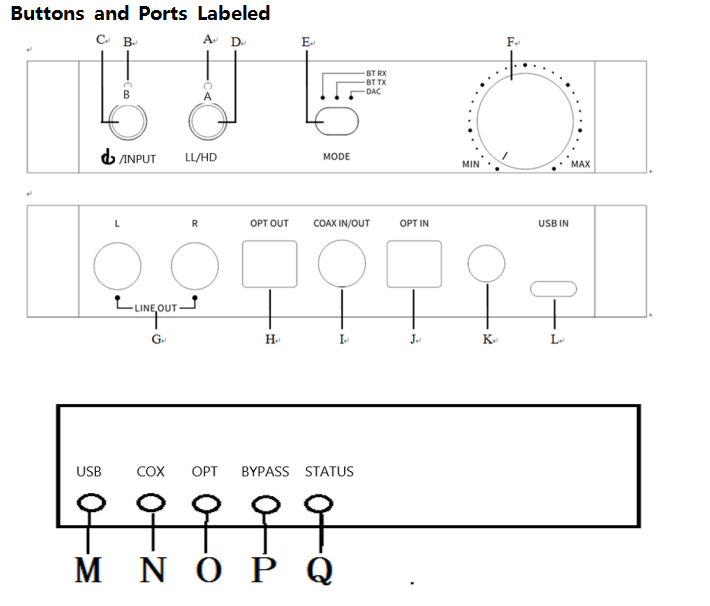
- A. PAIR1 Bluetooth接続インジケーターライト
- B. PAIR2 Bluetooth接続インジケーターライト
- C. 電源/入力ソーススイッチ / PAIR2ボタン
- D. PAIR1 / Pause / Bluetoothコーデックスイッチボタン
- E. Bluetooth受信 / 送信 / DACモードスイッチ
- F. ボリュームノブ
- G. ライン出力ポート
- H. 光出力ポート
- I. 同軸入出力ポート
- J. 光入力ポート
- K. 外部アンテナポート
- L. 電源 / USBオーディオポート
- M. USB入力インジケーターライト
- N. 同軸入力インジケータライト
- O. 光入力インジケーターライト
- P. バイパスインジケーターライト
- Q. Bluetoothステータス / コーデック / サンプリングレート表示灯
電源オン: BTA30 Proを電源に接続した後、ボタンINPUTを短押しします。
電源オフ: BTA30 Proの電源がオンのとき、すべてのインジケーターライトがオフになるまでボタンINPUTを約5秒間押し続けます。
再生/一時停止: RXモードで、ボタンLL / HDを短押しします。
工場出荷時のデータリセット/ペアリングのクリア: BTA30 Proの電源がオンで、ペアリング状態ではないとき(RX / TX / DACモード)、ボタンINPUT + LL / HDを同時に約5秒間押し続けます。
ペアリングモードに強制移行する: BTA30 Proの電源がオンになり、RX / TXモードになったら、ライトSTATUSが赤と青で交互に点滅するまでボタンC(電源/INPUT)またはD(LL/HD)を約3秒間押し続けます。
再接続待ち状態:ライトSTATUSは、2秒ごとに青色で2回高速点滅します。
入力ソーススイッチ: BTA30 Proの電源がオンになり、TX / DACモードになったら、ボタンINPUTを短く押して入力ソースを切り替えます。
Bluetoothコーデックスイッチ: BTA30 ProがTXモードで、Bluetoothデバイスに接続されている場合は、ボタンLL / HDを短く押しすることでBluetoothコーデックを切替できます。
接続状態: PAIR1が接続されている場合、ライトAが点灯します。PAIR2が接続されている場合、ライトBがオンになります。PAIR1とPAIR2が同時に接続されている場合、ライトAとBが同時にオンになります。
TXモードでは、デバイスを接続した後、ボタンLL / HDを2回押す(ダブルクリック)ことでaptX LL First(aptX LLを優先使用するモード)機能を有効にします。この状態では、aptX LL と SBC を除く他のBluetoothコーデックは無効になります。
ボタンLL / HDをもう一度ダブルクリックすると、aptX LL Firstが無効になります。インジケーターライトのステータス表示は、デバイスが再接続された後、対応するBluetoothコーデックに基づいて常時点灯します。このとき、対応するすべてのコーデックが有効になります。ボタンLL/HDを短押しすると順次コーデックが切り替わります。
aptX LLとSBC以外にコーデックが切り替えられなくなったときには、意図せずLL /HD ボタンをダブルクリックしてしまった事により、aptX Firstが有効になっている可能性があることに留意して下さい。
aptX LL First機能の意図するところは、テレビ放送やゲームなどの低レイテンシを要求するコンテンツに対してBTA30 Proを使うときに、aptX LLが使用されるよう誘導することです。複数のBluetoothコーデックを採用するイヤホン・スピーカー機器では、各々の機器に存在する優先度において使用する音声コーデックが動的に選択されるため、例えばLDACやaptX HDとaptX LLに対応している場合に、aptX LLで使用したいのにLDACやaptX HDが優先されるというようなシーンがあるためです。同様の機能として、FiiO Controlアプリを用いると、BTA30 Proが使用するBluetoothコーデックを明示的にオンオフできるので、使用する音声コーデックを誘導することができる機能も備わっています。
BTA30ProをFiiO Controlアプリに接続する方法
BTA30 ProをRXモードに切り替え、スマートフォンと接続することでFiiO Controlアプリに表示されるようになり、制御可能になります。
Statusメニュー
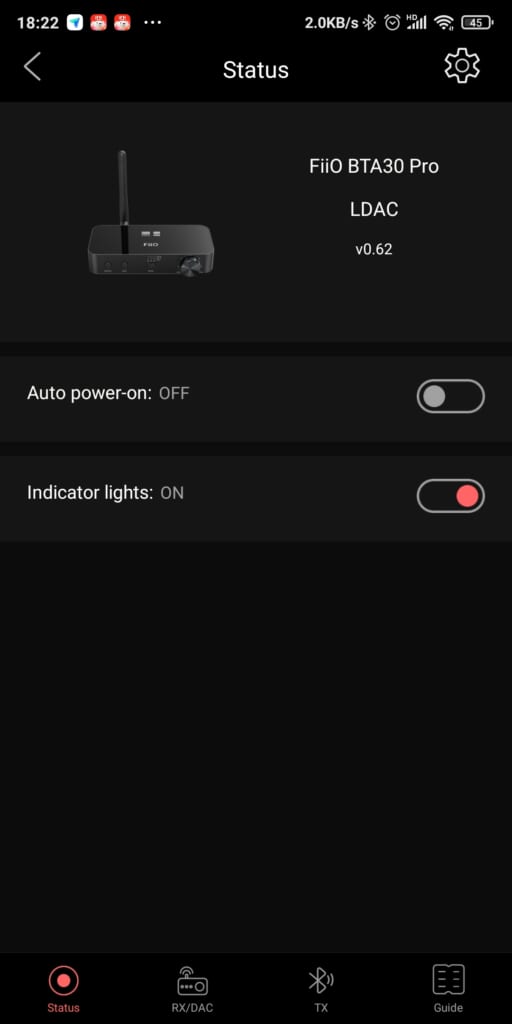
Auto power-on
BTA30に接続されたUSB機器からの通電に連動してBTA30の電源をON/OFFする機能を使用できます。
Indicator lights
好みに応じてインジケーターライトの点灯・消灯を設定できます。
RX/DACメニュー
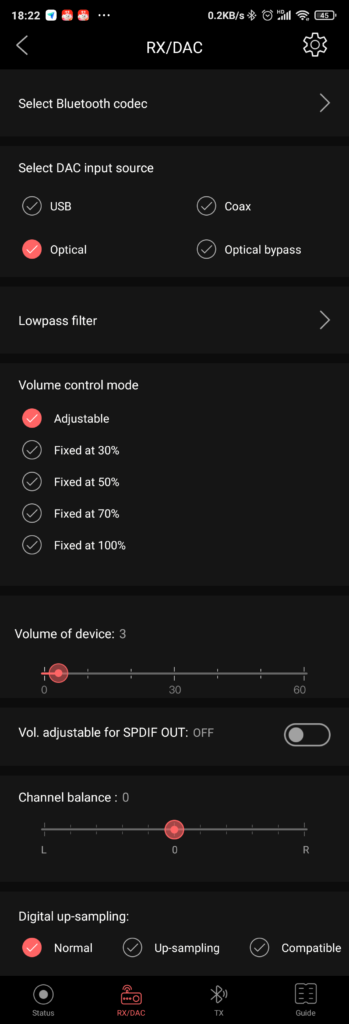
Select Blutooth codec
ユーザーの好みに応じて不要なBluetoothコーデックを無効にすることができます。例えば、デフォルトでLDACが優先されていない一部のプレーヤーに対して、他のコーデックを無効にしてLDACを優先するようプレーヤーに促すことができます。(SBCはBluetoothオーディオ規格において利用が必須であるため、オフにすることはできません。)
Select DAC input source
DACモードでBTA30 Proのハードウェアボタンを操作する代わりにアプリで入力ソースを自由に切り替えることができます。
Lowpass filter
Sharp Roll-off Filter、Slow Roll-off Filter、Short Delay Sharp Roll-off Filter、Short Delay Slow Roll-off Filterの4種類のフィルターが用意されており、ユーザーの好みに応じて自由に切り替えることができます。
Volume control mode と Volume of device
ユーザーはアプリを通じて音量を調整することができ、シーンに応じた5つのモードを選択できます。
- 「Adjustable」を選択したときのみボリュームノブが有効になります。
- 初期設定はAdjustableであり、BTA30のボリュームノブと音量設定が同期しています。アプリで個別に音量を調整する場合、注意しなければならない点があります。アプリで選択した音量がボリュームノブの位置よりも大きい場合は、ボリュームノブをアプリよりも小さい音量の位置にする必要があります。そうしないとアプリでの音量調整が無効になります。
Vol. adjustable for SPDIF OUT
SPDIF出力の音量調整を有効とするかどうかを選択できます。手動でON/OFFすることができます。
Channel balance
左チャンネルと右チャンネルの両方を手動で調整できます。
Digital up-sampling
RX/DACモードでこの機能を有効にすると、デジタル出力(光/同軸)を192kHz/24bitにアップサンプリングできます。
- Normal: アップサンプリングは動作しません。(規定値)
- Up-sampling: 192kHz未満のソースは192kHz/24bitにアップサンプリングされ、192kHz以上のソースはアップサンプリングされずにそのまま出力されます。
- Compatible: このモードでは48kHz/24bit固定で出力され、DoPは出力されず全てリニアPCMとして出力されます。一部のアクティブスピーカーは48kHzしか受信できないデバイスがあるため、それらを使用する時などに用いるモードになります。
TXメニュー
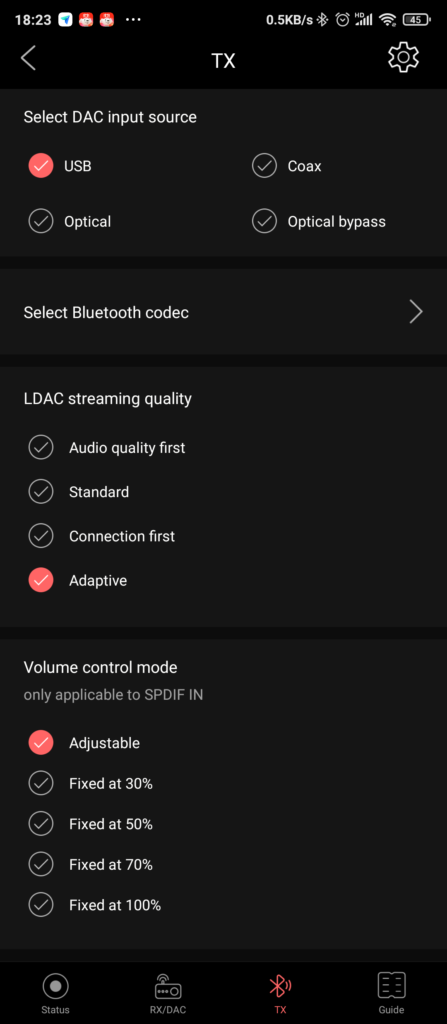
Select DAC input source
DACモードでBTA30 Proのハードウェアボタンを操作する代わりにアプリで入力ソースを自由に切り替えることができます。
Select Bluetooth codec
Bluetooth送信モードでは、LDAC > aptX HD > aptX LL > aptX > SBCの順にコーデックが優先されます。ユーザーの好みに応じて不要なコーデックを無効にすることができます。
注意事項としては、BTA30を2台の機器に接続する場合、正しく2台同時利用するには2台ともが対応するコーデックを使う必要があります。2台の機器の対応コーデックが異なっており、未対応のコーデックが使用されているときや、LDACなどの2台同時出力に対応しないコーデックが使用されたとき、片方が無音になるなどの支障が生じるためです。そこで、2台の機器のコーデックを同じに揃えたい場合などにこのオプションを活用できます。
LDAC streaming quality
- Audio quality first: 音質の確保を優先し、高ビットレート(990kbps)で出力します。このモードは電波通信の安定性に関する環境要求度が高いため、周囲に2.4GHz帯を使用する機器が多いなど、ご利用の環境下によっては音飛び(スタッター)が生じやすいことに注意して下さい。
- Standard: 音質と接続性を同時に確保することを目的として、中ビットレート(660kbps)で出力します。
- Connection first: 接続性を重視し、低ビットレート(330kbps)で出力します。
- Adaptive: 接続品質を維持することを前提に、電波信号強度に応じて最適な音質(ビットレート)で出力します。
Volume control mode (SPDIF INにのみ適用)
シーンに合わせて5つのボリュームモードを用意しました。
- BTA30 ProはRX/DACモードのときしかFiiO Controlに接続できないため、TXモードの設定をTXモードのまま調整することは出来ません。
- 「Adjustable」を選択した場合のみ、音量の調整が可能です。他の5つのモードを選択すると音量は固定されます。
BTA30 Proは同軸デジタル出力においてDSDネイティブ信号であるDoPに対応していますが、原理的に音量調整ができません。音量を調整したい場合は、FiiO Controlアプリの設定項目にある「Digital up-sampling」を「Compatible」に切り替えてください。このとき出力される信号はDoPではなくリニアPCMに変換されます。
はじめに
- BTA30 ProをコンピューターにUSBケーブルで接続して専用のプログラムを用いることでアップグレードを行います。誤作動を避けるために、作業前にコンピューターからキーボードとマウスを除くBTA30 Pro以外のUSBデバイスをすべて物理的にケーブルを抜くようにしてください。
- 特にBluetoothドングルはコンピューターから必ず外すようにしてください。アップグレードツールと競合する可能性があります。Bluetoothマウスを使用している場合は留意してください。
- 記載の指示に従わない手順で作業をおこなったり、作業途中でUSBケーブルを抜いたり、他のUSBデバイスを作業中に抜き差しすると、BTA30 Proが故障する可能性があります。手順に従い作業を行ってください。
- メーカーの方針により、現在はWindowsプラットフォーム用のアップグレードツールのみが提供されます。
作業手順
1.アップグレードツールをダウンロードし、ZIPファイルを解凍します
右クリックメニューから「すべて展開」を選ぶなどして解凍を行ってください。
以下の3つのファイル並びにフォルダが生成されることを確認してください。
※”「ダブルクリック」して以下の3つのファイルが見えたとき”はZIPファイルが解凍されていません。必ず右クリックメニューから展開を行ってください。
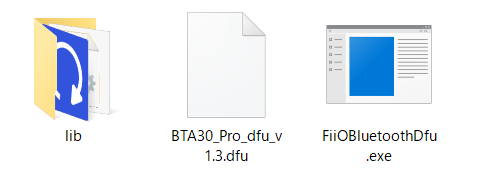
2.BTA30 ProをDFUモードへ移行します
DFUモードというのはファームウェアを更新するための特殊なモードのことです。ファームウェアをアップグレードするためには、BTA30 ProをDFUモードへ移行しなければなりません。
1.BTA30 ProをUSBケーブルでコンピューターと接続します。
2.MODEスイッチを「RX」に切り替え、ON/OFFボタンを押して電源を入れます。
3.LL/HDボタンを3秒間長押しし、ペアリングモードに移行します。このときペアボタンのインジケーターが青と赤で交互に点滅することを確認してください。
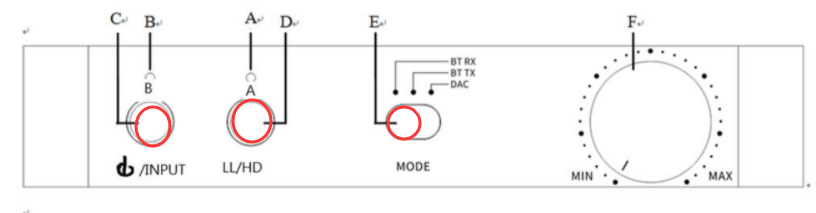
4.全てのインジケーターライトが消えるまで、電源/INPUTボタンとLL/HDボタンの両方を5秒間押し続けます。インジケーターライトが消えるとBTA30はDFUモードへ移行しています。
3.アップグレードの実行
解凍したツールに含まれる「FiiOBluetoothDfu.exe」を起動します。「Start upgrading」ボタンをクリックします。
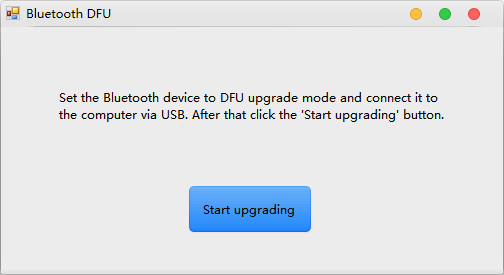
自動で作業が進みます。「完了」というボタンが押せる状態になっていれば作業は完了しています。「完了」を押しツールを終了させ、BTA30 Proをコンピューターから抜いて電源を切ります。そして次にBTA30 Proに電源を入れると更新されたファームウェアで動作が開始されます。
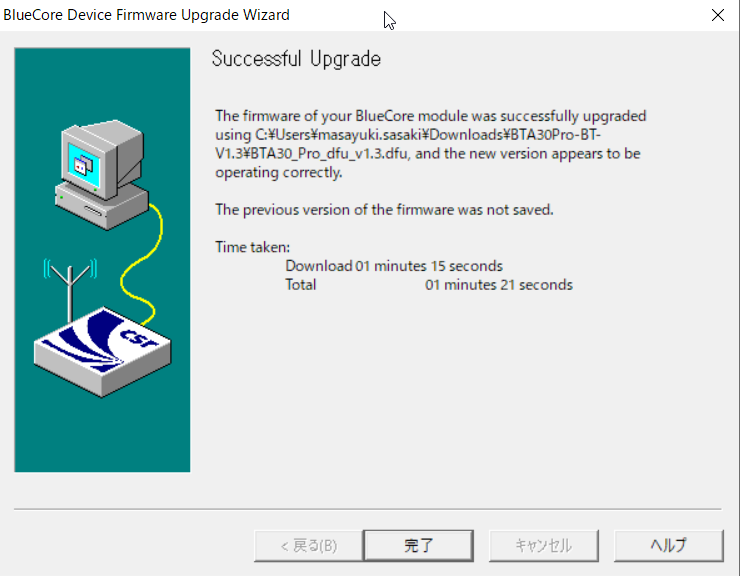
アップグレードされたかどうかの確認方法
RXモードでスマートフォンとペアリングし、FiiO Controlアプリを使用してステータスタブからバージョンナンバーを見ることで確認できます。※画像の例ではv1.3
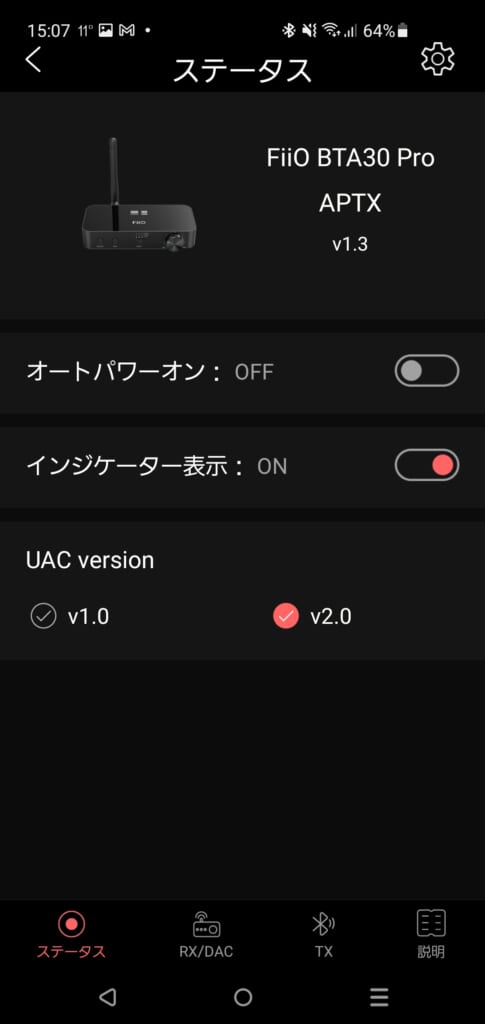
XMOSファームウェアアップデートの方法
※PS5との接続の問題がない場合は、XMOSファームウェアをアップデートする必要はありません。
XMOSファームウェアアップデートの前に
- FiiO汎用USB DACドライバ(v5.58.0)がインストールされていることを確認してください。
- FiiO Controlアプリで、BTA30 ProのUSBモード(UAC version)をv2.0に切り替えていることを確認してください。
注意:アップグレードが完了する前に、いかなる操作も行わないでください。
1.XMOSファームウェアをダウンロードします。
2. ファイルを解凍し、FiiODfu.exeをダブルクリックします。
右クリックメニューから「すべて展開」を選ぶなどして解凍を行ってください。
以下の3つのファイル並びにフォルダが生成されることを確認してください。
※”「ダブルクリック」して以下の3つのファイルが見えたとき”はZIPファイルが解凍されていません。必ず右クリックメニューから展開を行ってください。
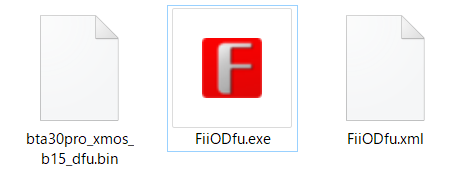
3. BTA30 Proの電源を入れて、スイッチをDACモードにし、入力をUSB入力に切り換えて、USBポートを介してBTA30 Proとコンピューターを接続します。
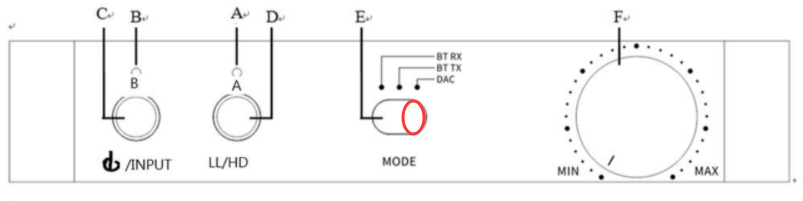
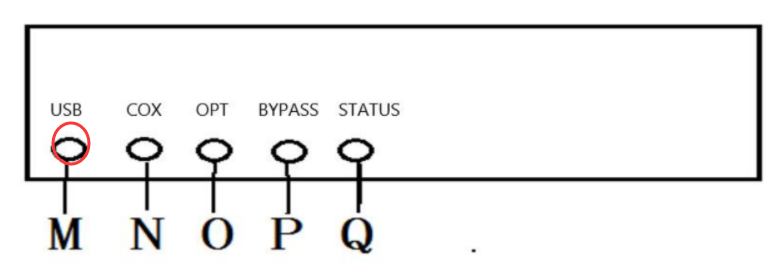
4.[Browse]をクリックして、XMOSのアップグレードファイル(bta30pro_xmos_xxx_dfu.bin)を選びます。
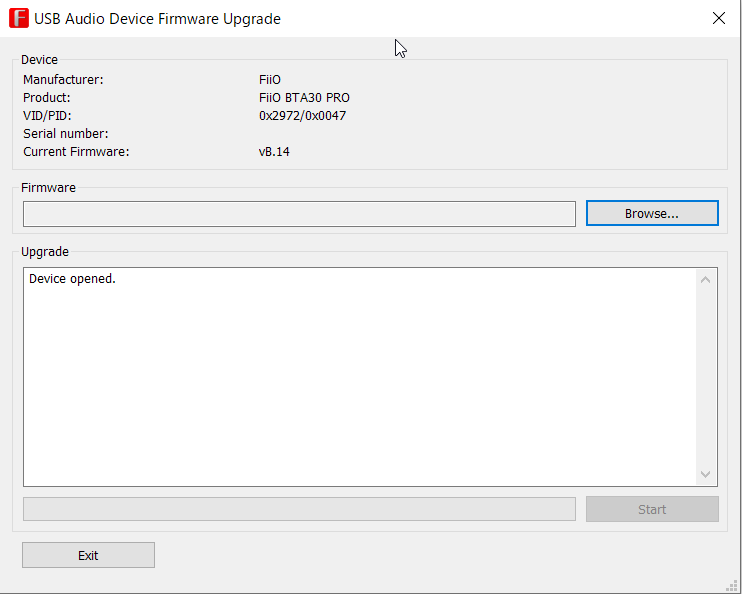
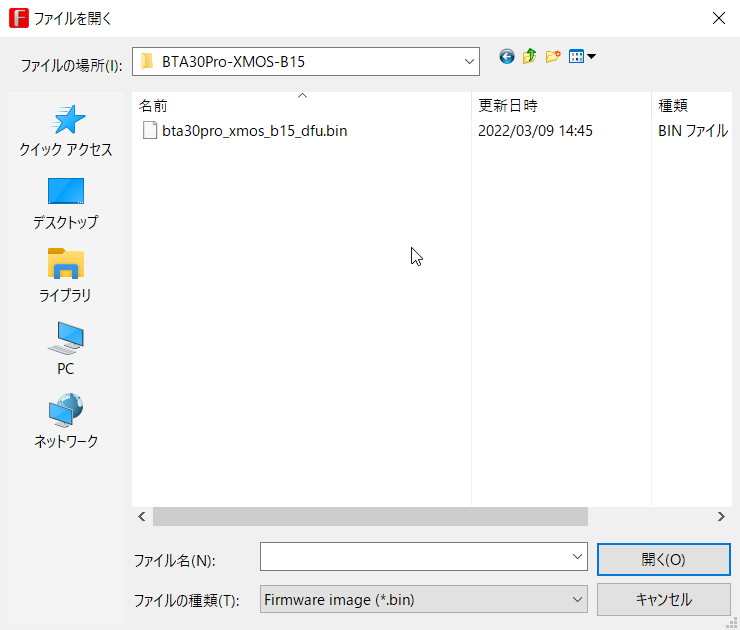
5.[Start]をクリックしてアップグレードを始めます。
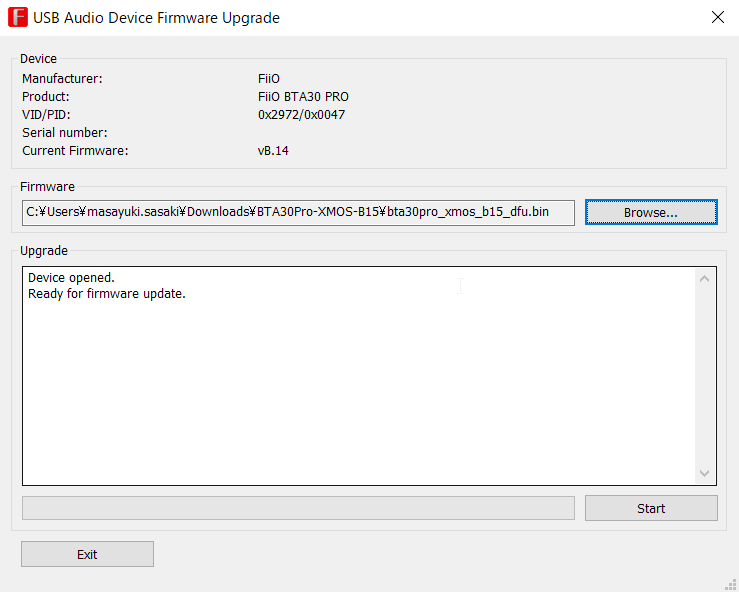
6.プログレスバーが最後まで進行し、”Firmware upgrade finished successfully.”と表示されたら[Exit]をクリックして終了します。
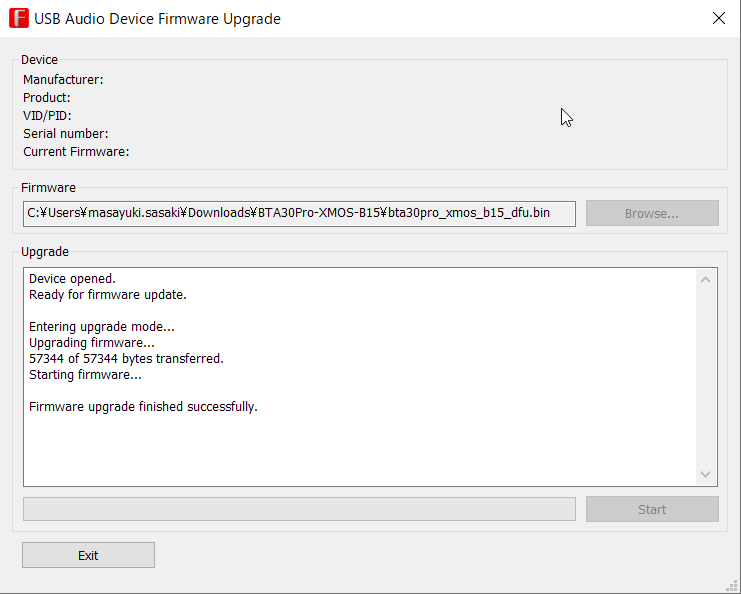
RXモード(Bluetooth受信モード)
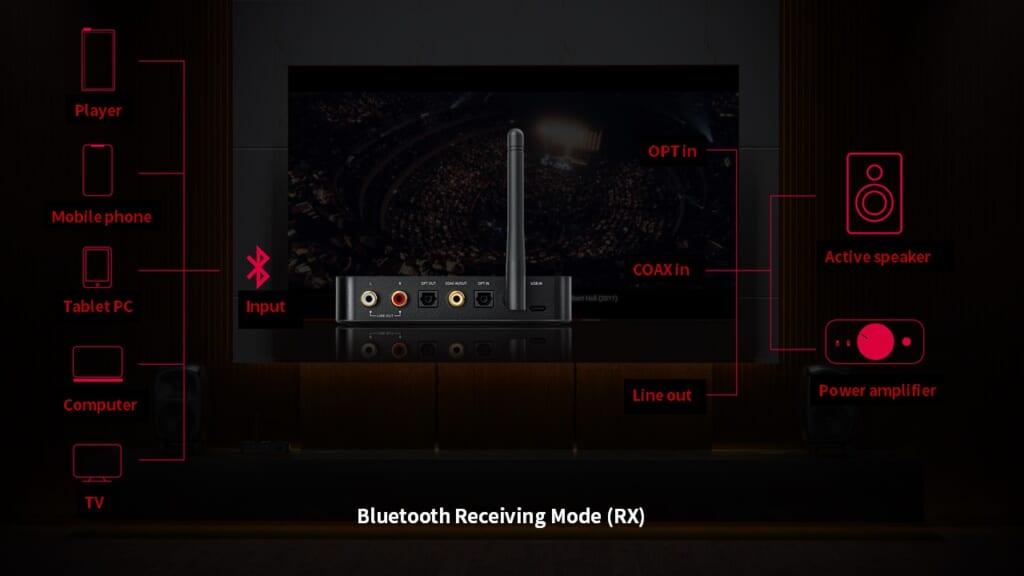
BluetoothでBTA30 Proに接続し、ライン出力、同軸出力、および光出力ポートを介してオーディオを出力できるモードです。
出力優先度
ライン出力、同軸出力、および光出力はすべて同時出力される仕様です。LDAC / aptX / aptX HD / AACコーデックをサポートします。
TXモード(Bluetooth送信モード)
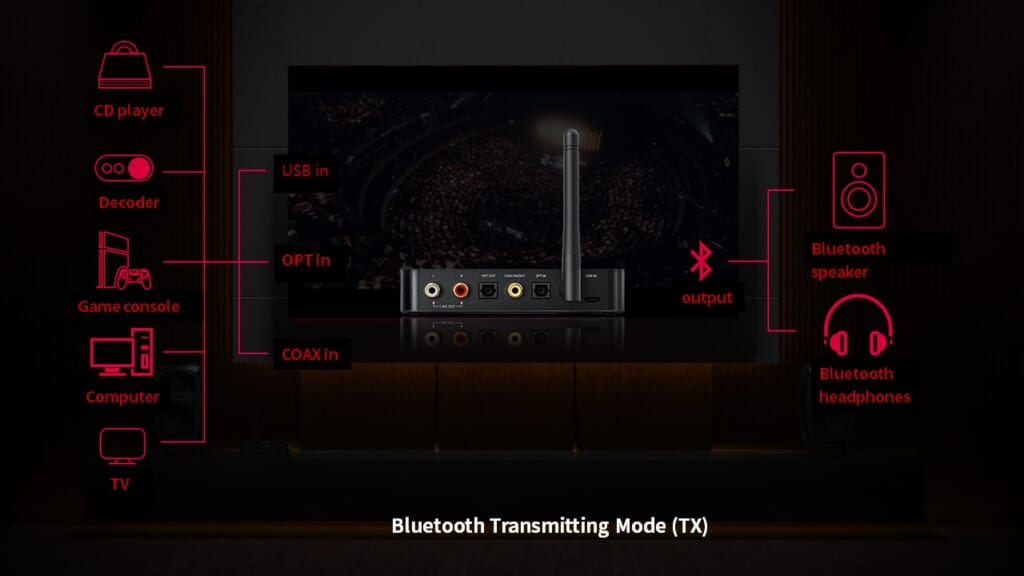
Bluetoothイヤホンやヘッドホン、FiiO BTR5やBTR3KなどのBluetooth受信機器と接続できるモードです。BTA30 Proには、USB入力、同軸デジタル入力、光デジタル入力ポートから音声を入力できます。
入力切替方法
ボタンCを短押しすることで入力ソースを切り替えることができます。
- オーディオ信号は、USB入力(USBDACとしてBTA30 Proが動作)、同軸デジタル入力、および光デジタル入力ポートを介してBTA30 Proに入力できます。
- LDAC / aptX HD / aptX LL / SBCコーデックをサポートします。LDACコーデックはUSB / 同軸デジタル / 光デジタル入力でサポートされます。
- ボリュームノブが機能します。
BYPASS(バイパス)モードについて
光デジタル入力ポートを介して入力された音声信号がそのまま光デジタル出力ポートから出力されます。テレビ音声をワイヤレス送信することに使う目的でBTA30 Proを設置するとき、サラウンドバーやAVレシーバーを用いたシステムを既に構築されていて併用したいときなどに便利な機能になります。
またこのとき、Bluetoothデバイスが接続済みの場合はBluetoothデバイスからも同時に音声が出力されます。
DACモード(Digital to Analog Converterモード)
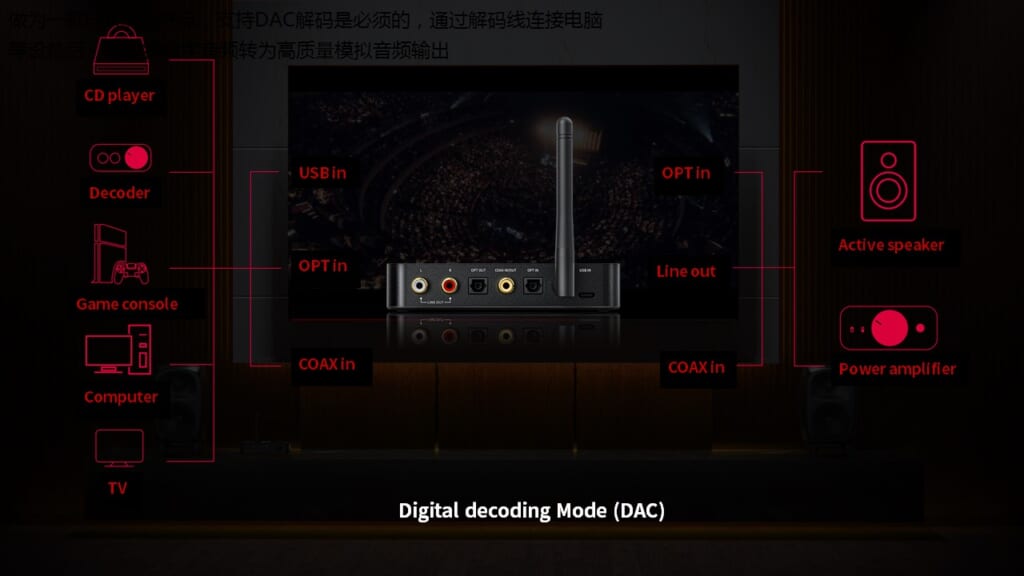
入力切替方法
ボタンCを短押しすることで入力ソースを切り替えることができます。
出力優先度
- USB DAC入力:ライン出力、同軸デジタル出力、光デジタル出力のすべてが同時に機能します。
- 同軸デジタル入力:ラインアウトのみ動作します。
- 光デジタル入力(BYPASSモードではないとき):ラインアウトのみ動作します
- 光デジタル入力(BYPASSモードのとき):ラインアウト、同軸デジタル出力、光デジタル出力の全てが同時に動作します。
- 同軸デジタル入力は最大384kHz/24bit、DSD128に対応しています。※ただしこのスペックはSPDIF規格を超えているため、組み合わせる機器や使用するケーブルによっては192kHz/DSD64以上の信号は正しく入力できない可能性があることにご留意下さい。
- 光入力は96kHz/24bitまで対応しています。
- USB入力は最大384kHz/32bit、DSD256に対応しています。同軸デジタル出力を使用する時に192kHz/DSD64を超える場合、また光デジタル出力を使用する時に96kHzを超える場合、SPDIF規格を超える信号になるため相手側機器によっては正しく信号を受信できない可能性があることにご留意下さい。
- USBDACモードをWindows PCで使用する場合にはFiiOが提供するUSB Audioドライバーソフトウェアのインストールが必要です。製品サポートページから入手して下さい。
- RCAラインアウトはDACモードのすべての入力に対応します。
RX(Bluetooth受信)
まず「BTA30 Pro」をデバイス1に接続し、PAIR1を約3秒間長押しすると再びペアリングモードになります。デバイス2で「BTA30 Pro」を検索し接続を完了させます。デバイス1に戻り、Bluetoothデバイスリストで「FiiO BTA30 Pro」を選択し再接続を完了します。また、デバイス2とのペアリング成功後にBTA30 Proを再起動することでBTA30 Proは2台のBluetoothデバイスと同時に接続することができます。
TX(Bluetooth送信)
ボタンC(PAIR2)あるいはD(PAIR1)を長押ししてペアリングします。工場出荷時状態やペアリングクリア時など、BTA30 Proと1台もペアリングしたことがない状況では、自動的にペアリング状態に移行しますが、PAIR1に対して優先的に割り当てられます。続けてボタンCを約3秒間長押しすると再びペアリング状態になり、デバイス2のペアリングが開始され、接続されるとPAIR2へ割り当てられます。
※ 各ボタンについての詳細は別FAQを参照して下さい。
※ LDACおよびaptX LLコーデックでTXモードを使用しているときには、2台のBluetooth機器と同時に接続することはできません。
充実した構成
- 384kHz/32ビットのPCMや、ネイティブのDSD256までの様々なオーディオフォーマットに対応したXMOSチップが搭載されています。
- DACチップには音質に優れるES9038Q2Mを採用し、音楽の細部まで聴き取りやすく、一般的なポータブルオーディオ製品よりも広いダイナミックレンジを実現しています。
- 丈夫なアルミ合金製のボディは高級感のある輝きと滑らかな質感を持ち、インテリアとしても違和感なく設置できます。
大幅に強化された機能
- 新たにバイパスモードを搭載しました。また、Bluetooth送信モード時にバイパスモードを選択すると、光デジタル入力された音声信号を、光デジタル出力とBluetooth出力の両方に同時に出力を行うことができます。据え置きオーディオ機器、サウンドバーやAVレシーバーと併用するシステムに最適です。
- ワンボタンでの入力ソース切り替えが可能になり、現在の入力ソースが目に見える形で表示されるようになりました。
- USB入力モードでLDACの送信に対応しました。
- 新たにaptX LL Firstを搭載しました。aptX LLを優先的に使用するモードで、ゲームコンテンツなどのサウンドに低遅延を提供します。
- USB入力、Bluetooth出力のモードでボリュームノブが動作するようになりました。
最適化されたユーザーインターフェース
- 2つの新しいボタンにより、Bluetooth送信モードで接続する2つのBluetooth機器のうち、どちらの機器に接続するかを手動で選択できます。
- 複数のインジケーターで動作状況を容易に把握できます。
- 同軸デジタル入力とUSB入力は、より高いサンプリングレートに対応しています。同軸デジタル入力は最大384kHz/24bit、DSD128に対応。光デジタル入力は最大96kHz/24bitに対応。USB入力は最大384kHz/32bit、DSD256に対応しています。
備考
- USB Audio driverless (USB1.0) と USB Audio Class 2.0に対応しています。(動作モードはFiiO Controlアプリで切り替え可能)
- Windows OSにおいてUSB Audio Class 2.0で使用する場合には、製品サポートページよりUSB Audio ドライバーを入手し、インストールしてから使用して下さい。
- RCAラインアウトはDACモードであればどの入力でも使用可能です。
- RCA同軸デジタル端子は入出力兼用端子であり、例えば出力として使用する場合には入力としては使用できません。
- バイパスモードは、TXモードおよびDACモードの光デジタル入力にのみ使用できます。
- BTA30 Proの電源を入れ、モードスイッチが「BT TX」に切り替わっていることを確認します。
- STATUSボタンが赤と青に交互に点滅するまで、INPUTボタンまたはLL/HDボタンを約3秒間長押しします。これでBTA30 Proはペアリングモードに入ります。
- Bluetoothヘッドフォン/スピーカーをペアリングモードにしてください。すぐに接続されます。
BTA30 Proは、購入直後に最初に電源を入れたとき、またはペアリングを解除して再起動したときには、自動的にペアリングモードになります。
- BTA30 Proの電源を入れ、モードが「BT RX」に切り替わっていることを確認します。
- STATUSボタンが赤と青に交互に点滅するまで、INPUTボタンまたはLL/HDボタンを約3秒間長押しします。これでBTA30 Proはペアリングモードに入ります。
- スマートフォンのBluetooth機能をONにして、BTA30 Proを検索して選択すると、接続が可能になります。
BTA30 Proは、購入直後に最初に電源を入れたとき、またはペアリングを解除して再起動したときに、自動的にペアリングモードになります。
Windows
Windowsシステムに対応しています。使用する前に、サポートページからUSB DACドライバーをダウンロードして、インストールを行ってください。
特にWindows 10では、メーカー提供のドライバーがインストールされていなくても、つなぐだけで動作する場合がありますが、DSD再生が正しく行えない場合があります。必ずUSB DACドライバーをインストールしてお使いください。
ドライバーインストール後、 BTA30 ProをUSBケーブルで接続後にモードスイッチを「DAC」に切り替えるとドライバーがロードされてBTA30 Proがサウンドデバイスとして表示されます。尚、BTA30 Proは仕様上、Windows OSには「FiiO Q series」という名称で表示されます。
関連FAQ
FiiO汎用USB DACドライバーのインストールと使用方法
macOS
Core Audioフレームワークを採用するmacOSでは、ドライバーを別途インストールする必要はありません。USBケーブルで接続後、モードスイッチをDACにして、サウンド出力デバイスとして表示される「FiiO BTA30」を選択して使用します。
- バッテリーを内蔵しておりません。そのため、使用するにはUSBケーブル経由で電源を供給する必要があります。
- 5VのUSB電源アダプターや、パソコンやテレビのUSBポートなど、複数種類の5V電源が使用できます。パソコンやテレビのUSBポートは給電能力がポート毎に異なることがあるため、旨く動作しないときには別のポートに繋ぐかUSB電源アダプターでの利用を検討して下さい。
- Androidスマートフォンは、BTA30 ProにUSB OTG経由で使用できる可能性がありますが、個々の機種仕様に依存するため動作保証されません。
- Lightning端子を備えるiOS端末はUSB OTG経由でBTA30 Proに十分な電源を供給することができず、使用できません。Type-C端子を備えるiPadなどは使用可能な場合がありますが、動作保証されません。
本稿はFIIO製Android OS搭載デジタルオーディオプレーヤー、またはAndroid OS搭載スマートフォンでFIIO製USBDACを使用するシチュエーションにおいて、Apple Musicサービスを利用する際についてよくある質問と回答を記載致します。
各種ストリーミングサービスおよびそのクライアントアプリケーションについては仕様詳細が公開されていないため、あくまで結果から推察された内容と、FIIO製品の仕様が一部含まれますことをご留意下さいますようお願い申し上げます。
USBオーディオ出力が使用できない場合がある
AndroidデバイスでUSBDACを使用する場合、各アプリケーション自体にUSB Audio Class 2.0準拠のドライバーソフトウェアが内包されてない場合には利用できない場合があります。3.6.0(1118)の時点ではApple Musicアプリ自体にUSBDACドライバーソフトウェアが内包されていないので、Apple Musicはスマートフォンに接続されたUSBDACを認識することが出来ず使用できないことがあります。
ロスレスやハイレゾロスレスで再生出来ないことがある
FIIO製プレーヤーではApple Musicアプリのバージョンが 3.6.0 (1118) 以降であるときに動作することを確認しています。Google Playからアプリを最新の状態とするようにお願い申し上げます。それより以前のアプリバージョンではロスレスやハイレゾロスレス再生に対応しておりません。Apple Musicでロスレスやハイレゾロスレスを再生するには、Apple Musicサービスにおける契約内容だけではなくApple Musicアプリが対応するバージョンであることが必要です。
また、FIIO製品をUSBDACとしてスマートフォンに繋いで使用したときに出力されるサンプリング周波数などが、スマートフォン側の機能実装に左右されます。一部のカスタマイズされたAndroid OSを搭載したスマートフォンでは、楽曲毎にサンプリング周波数追従が可能なこともあるようですが、例外的であり、一般的にはハイレゾで出力されなかったり特定の周波数固定で出力されるケースが多く、ユーザーの意図した出力とはならないことが多いということに留意をお願い致します。
連続再生していると再生は続いているが無音になることがある
Apple Musicアプリ内の [設定] – [オーディオ] – [クロスフェード] を「オフ」にして下さい。初期値は「自動」になっていますが、このクロスフェード調整ロジックが正しく働かないことが原因と思われる症状になります。
最新ファームウェアのご案内
過去のファームウェアで追加された全ての機能と改善点は最新バージョンに搭載済みです。
FW1.3
- TXモードにおいて、Bluetooth受信器(イヤホンなど)によっては接続時にフリーズする問題を解決しました。
XMOS Firmware B15
- UAC1.0モードにおいてPS5との接続互換性を改善しました。
※PS5との接続に問題がある場合のみ、XMOS Firmwareをインストールしてください。それ以外の場合はインストールする必要はありません。
“PS5″は、株式会社ソニー・インタラクティブエンタテインメントの商標または登録商標です。
USB Audioドライバーソフトウェア
最新の専用ドライバーはドライバーダウンロードページよりご確認ください。